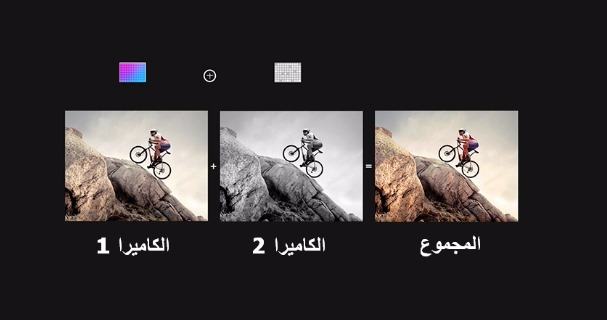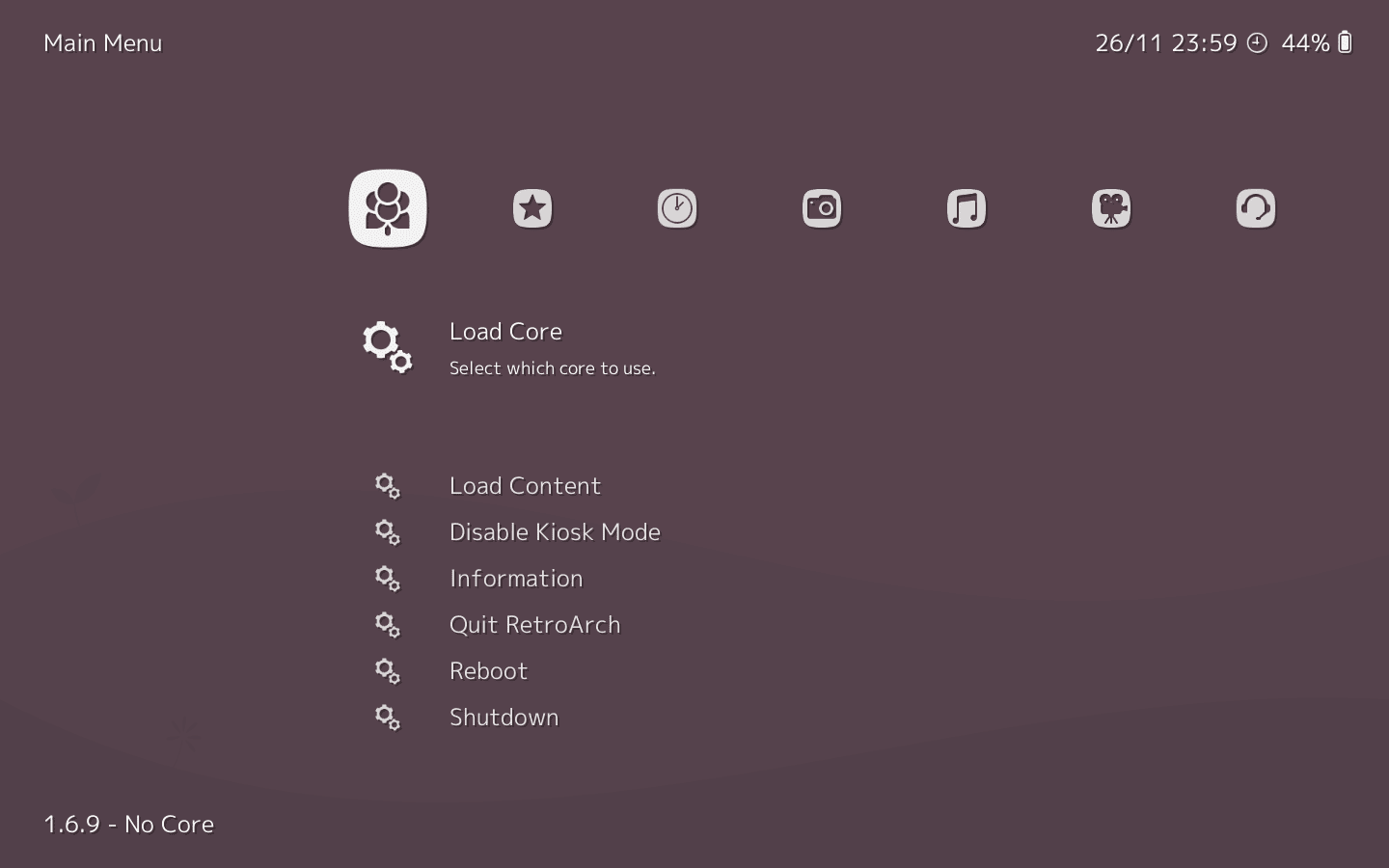شرح طريقة إضافة شريط علوي للأقسام على قمة رأس المدونة
السلام عليكم ورحمة الله وبركاته
في هذا الشرح الجديد سوف أقربكم أكثر على طريقة شريط علوي على قمة رأس المدونة ، بعد أن شرحنا في الدرس السابق طريقة إضافةشريط للأقسام الرئيسية أيضا .
ميزة إضاف أقسام علوية على قمة رأس المدونة ، هو أنك تسطيع إضافة تقسيمات أخرى للمدونة خصوصا إذا كان مضمون موقعك يتميز بالتنوع ، إضافة أيضا إلى أنه يمكن لك وضع عليه قسم إتصل بي مثلا ، أو فهرس المدونة إلى غير ذلك من الأشياء .
لإضافة هذا الشريط العلوي ما عليك فعله أخد نسخةاحتياطية للقالب تجنبا للأخطاء ثم الذهاب إلى لوحة تحكم مدونتك والضغط على قالب كما هو موضح في هاته الصور :






<li><a href=’http://www.IGLI5.com//search/label/hola?&max-results=11′>hola</a></li>
</ul>
في هذا الشرح الجديد سوف أقربكم أكثر على طريقة شريط علوي على قمة رأس المدونة ، بعد أن شرحنا في الدرس السابق طريقة إضافةشريط للأقسام الرئيسية أيضا .
ميزة إضاف أقسام علوية على قمة رأس المدونة ، هو أنك تسطيع إضافة تقسيمات أخرى للمدونة خصوصا إذا كان مضمون موقعك يتميز بالتنوع ، إضافة أيضا إلى أنه يمكن لك وضع عليه قسم إتصل بي مثلا ، أو فهرس المدونة إلى غير ذلك من الأشياء .
لإضافة هذا الشريط العلوي ما عليك فعله أخد نسخةاحتياطية للقالب تجنبا للأخطاء ثم الذهاب إلى لوحة تحكم مدونتك والضغط على قالب كما هو موضح في هاته الصور :
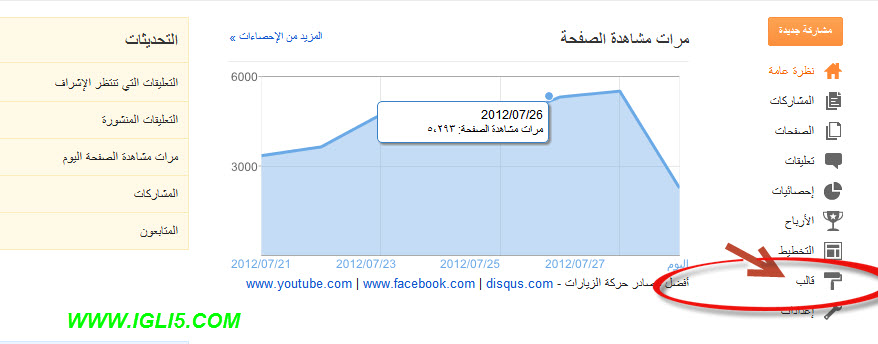
بعد ذلك إضغط على تحرير HTML كما هو موضح في الصورة :
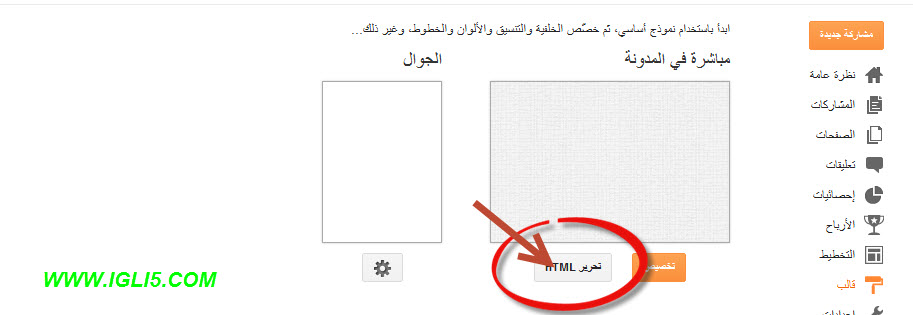
ثم إضغط على متابعة كما هو موضح في هاته الصورة :
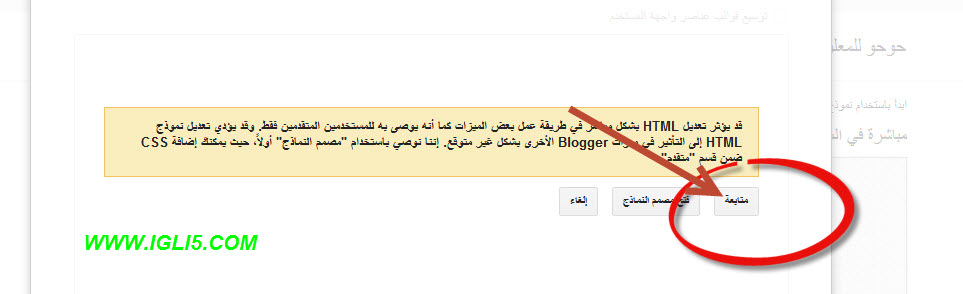
ثم قم بوضع علا على توسيع قوالب عناصر واجهة المستخدم كما هو موضح في هاته الصورة
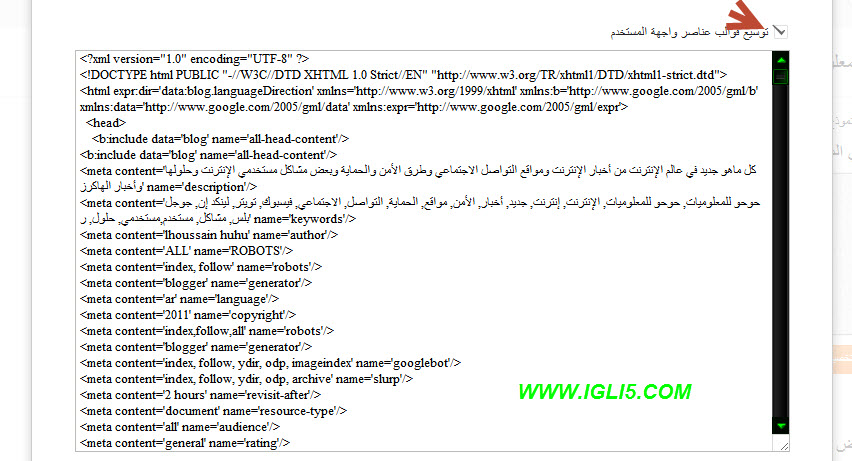
ثم بعد ذلك إضغط في لوحة المفاتيح على CTRL+F جهازك على على أساس ضهور مربع البحث وقم بالبحث عبر على هذا الكود:
<div class=’menu-primary-wrap’>
شاهد الصورة
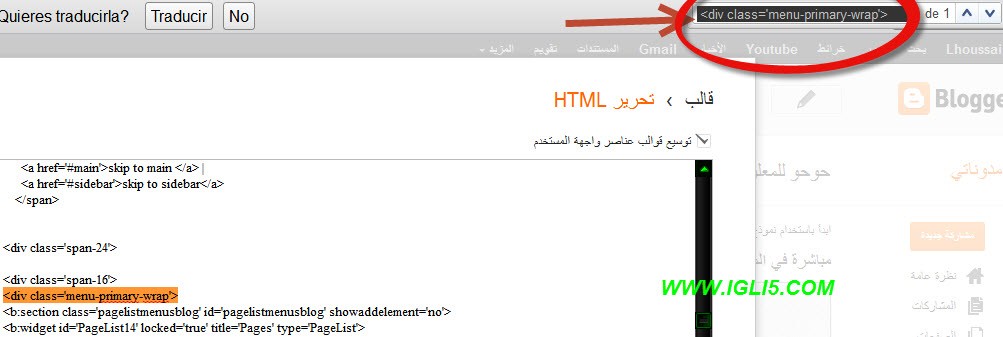
بعد البحث عن هذا الكود داخل قالب مدونتك كما هو موضح في الصورة السابقة ، تقوم بإضافة بعده مباشرة هذا الكود
——————————————————————————————————————-
<ul class=’menus menu-primary’>
<li><a href=’http://www.IGLI5.com//search/label/hola?&max-results=11′>hola</a></li>
</ul>
———————————————————————————————————————————————-
شاهد الصورة
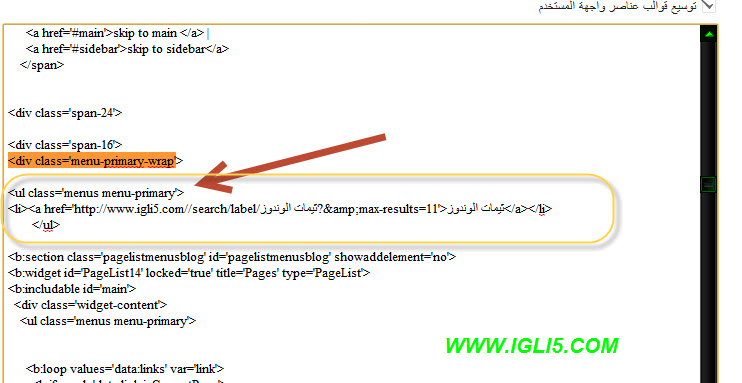
ملاحظة :
تقوم بتغيير ما باللون الأحمر داخل الكود إلى التسمية التي تريدها
تقوم بتغيير ما باللون الأزرق داخل الكود إلى رابط مدونتك
-وإذا أحببت تسميات أخرى تقوم بإضافة الرابط
<li><a href=’http://www.IGLI5.com//search/label/hola?&max-results=11′>hola</a></li>
</ul>
أتمنى أن الدرس قد أفادكم